定義 Excel 儀錶盤和報告

在 Microsoft Excel 2007 中,交替使用報表和儀表板並不困難。通常,報告被稱為儀表板只是因為它們包含一些圖表。同樣,許多儀表板也被稱為報告。所有這些似乎都像是語義,但稍微清除 Excel 空氣並了解核心 [...]
正如前總統德懷特·D·艾森豪威爾 (Dwight D. Eisenhower) 曾經敏銳地觀察到的那樣:“計劃毫無價值,但計劃就是一切。” 在Zoom的上下文中,在某些情況下召集自發會議是有意義的,尤其是當基於文本的通信不起作用時。然而,極端地說,如果她不能至少嘗試計劃她的日子,那麼任何人的工作生活都將難以管理,甚至是徹頭徹尾的混亂。
為此,Zoom 可以輕鬆安排與他人的未來會議並跟踪與會者註冊情況。此外,通過安排會議,您可以解鎖其他功能,使您的會議對所有相關人員更有價值。
要提前安排與個人或一群人的會議,請執行以下步驟:
單擊桌面客戶端頂部的主頁圖標。
單擊藍色的計劃按鈕。Zoom 顯示“安排會議”窗口。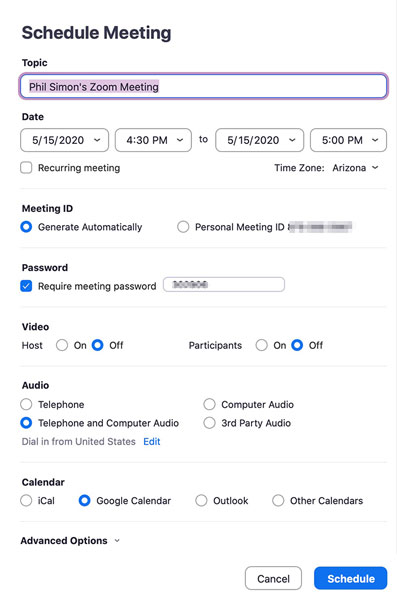
安排未來的 Zoom 會議。
自定義會議設置。你可以改變它的
為會議 ID 選擇自動生成意味著 Zoom 將生成和分發唯一的一次性號碼。換句話說,您不會在這次會議上使用您的 PMI。
完成後,單擊藍色的計劃按鈕。您現在已經安排了會議。Zoom 顯示包含所有相關信息的會議確認消息,例如此處顯示的信息。

查看預定的 Zoom 會議。
從會議確認中,您可以通過單擊相關按鈕執行以下操作:
單擊 Zoom 桌面客戶端頂部的會議圖標,查看您安排的會議。
雖然每台設備一次只能主持一次會議,但您可以提前安排任意數量的會議。
Zoom 還允許用戶通過 Web 門戶和不同的瀏覽器擴展程序安排會議。
假設您已成功安排會議。但是,在考慮之後,您決定要進行一些更改。當然,您可以破壞您的會議並破壞他人的日曆。不過,更好的方法是編輯您現有的會議——Zoom 允許您按照以下步驟輕鬆完成:
在 Zoom 網絡門戶中,在個人標題下,單擊會議。
單擊您要編輯的會議名稱。Zoom 顯示有關您安排的會議的基本信息。
單擊頁面右下角的白色編輯此會議按鈕。
做任何你喜歡的改變。您可以更改以下內容:
單擊藍色的保存按鈕。
布魯斯已安排即將與他的 E 街樂隊成員會面。在通話中,他想徵求大家的意見。當然,與會者將能夠在聊天窗口中加入並輸入基於文本的評論。這種類型的非結構化數據通常很有價值,但整理它通常是混亂和耗時的,尤其是對於較大的群體。結構化數據更容易收集和分析。為此,在許多情況下,更好的方法是進行民意調查——立即顯示結果。
Zoom 為高級計劃的客戶保留民意調查。
在帳戶級別啟用輪詢
要為組織中的所有成員啟用輪詢,管理員或所有者需要執行以下步驟:
在 Zoom 門戶網站的“管理員”標題下,單擊“帳戶管理”。
點擊賬戶設置。
在“投票”部分下方,單擊頁面右側的切換按鈕。它變成藍色。Zoom 會顯示一個新窗口,要求您確認您的選擇。
單擊藍色的打開按鈕。Zoom 確認它已更新您的設置。
您只需在帳戶級別啟用一次投票。
為您安排的會議創建投票
激活投票後,您可以為即將舉行的會議創建一個或多個投票:
在 Zoom 網絡門戶中,在個人標題下,單擊會議。
在頁面左側的“即將召開的會議”下,單擊您要為其安排投票的會議。
向下滾動到頁面底部,然後單擊“您尚未創建任何投票”字樣旁邊的白色添加按鈕。
在出現的窗口中,輸入問題的標題。
(可選)如果您想隱藏與會者的回复,請選中匿名複選框。
輸入問題的名稱。
通過選中相關複選框指示問題是單選還是多選。
在文本框中輸入可能的響應。
(可選)要繼續添加問題,請單擊 + 添加問題並重複步驟 4 到 8。
完成投票設置後,單擊藍色的“保存”按鈕。
您現在可以查看投票,如圖所示。

為未來的 Zoom 會議保存了投票。
請注意,Zoom 將民意調查與特定用戶的 PMI 聯繫起來,這是一個次要但很重要的點。假設 Hank 需要在他的辦公室與其他 DEA 特工安排一次會議。他正在權衡他的兩個選擇:
無論哪種方式,在會議期間的某個時刻,主持人都可以發起投票。
做你喜歡做的事,但我不會讓民意調查的可轉移性驅動你決定是否使用你的 PMI。
雖然是可選的,但要求參與者為未來的會議註冊會帶來許多明顯的好處,包括提前計算負責人的數量。除此之外,公司或您的經理可能會強制要求出席某些會議。
要求其他人註冊您的會議
Brandt 正在召開一個重要的全部門會議,並希望確保所有員工都參加。因此,他需要按照以下步驟進行註冊:
在 Zoom 網絡門戶中,在個人標題下,單擊會議。
單擊您要查看其註冊信息的會議名稱。
單擊白色的編輯此會議按鈕。
向下滾動到“註冊”一詞,然後選中“必需”複選框。
單擊藍色的保存按鈕。Zoom 將您返回到主會議頁面。
(可選)在註冊鏈接的右側,複製唯一的 URL 或單擊複製邀請以查看有關會議的更多詳細信息。
以您選擇的方式將鏈接或會議信息分發給所有與會者。
註冊未來的會議
Brandt 管理著 10 名員工。他要求那些人登記參加他的月度會議。此外,他甚至可能通過 Zoom Meetings & Chat 將鏈接分發給與會者。當其他人單擊該 URL 時,他們將看到類似於此處顯示的表單:

Zoom 會議登記表。
查看註冊人數據
在與會者填寫並提交會議註冊表後,Zoom 會存儲他們的信息。您可以按照以下步驟訪問它:
在 Zoom 網絡門戶中,在個人標題下,單擊會議。
單擊您要查看其註冊信息的會議名稱。
向下滾動到“註冊”選項卡,然後在“管理與會者”右側,單擊“查看”。
Zoom 會顯示一個類似於所示的窗口。

查看會議註冊人。
單擊“編輯”按鈕以進一步自定義您的註冊選項。
在 Microsoft Excel 2007 中,交替使用報表和儀表板並不困難。通常,報告被稱為儀表板只是因為它們包含一些圖表。同樣,許多儀表板也被稱為報告。所有這些似乎都像是語義,但稍微清除 Excel 空氣並了解核心 [...]
擁有一所充滿無線連接設備和流媒體服務(如 Spotify)的房子非常棒,除非事情不起作用並且您找到有趣的解決方案。
以下是最近發佈到 CloudHQ 的更新及其工作原理。繼續閱讀以了解更多信息。
在 Windows 11 與 macOS Monterey 的博弈中,微軟即將提出許多可能導致蘋果暫停的問題。
MyIPTV 是一種有線電視切割服務,它使用 SOPlayer 應用程序為多個平台提供電視、電影和其他形式的媒體付費
時間管理應用程序風靡一時,但似乎是王者的是 Trello。什麼是 Trello,您如何開始充分利用它?
OnePlus 6T 是一款優質的旗艦級 Android 手機,與 Apple iPhone、Google Pixel 3 或三星 Galaxy S9 相比,它的售價更低。
有時您需要將文件翻譯成您的母語。下面是如何做到這一點。
羅技最近發布了其照明客廳鍵盤 K830,旨在作為家庭娛樂伴侶。這是我們對該單元的評論。
您有沒有想過 SearchFilterHost.exe 在您的計算機上做了什麼?以下是有關它的一些技術信息的概述。








